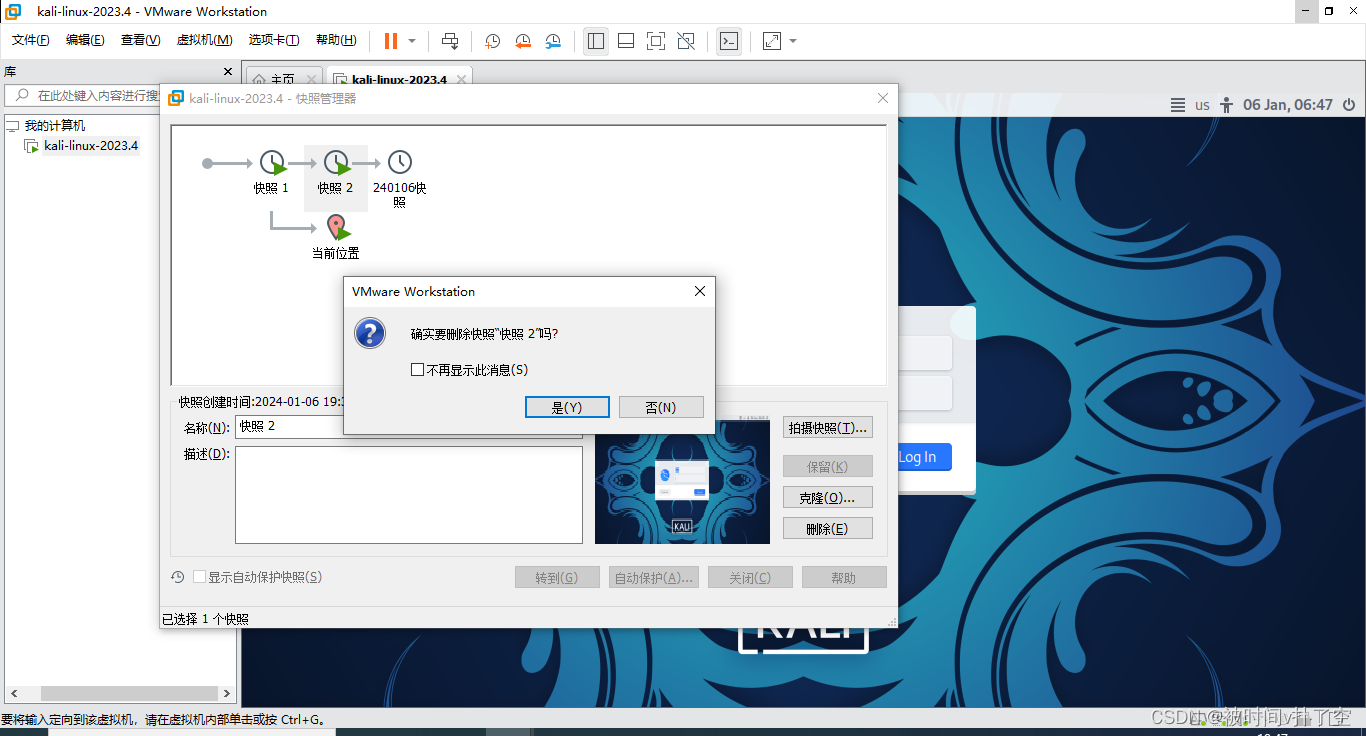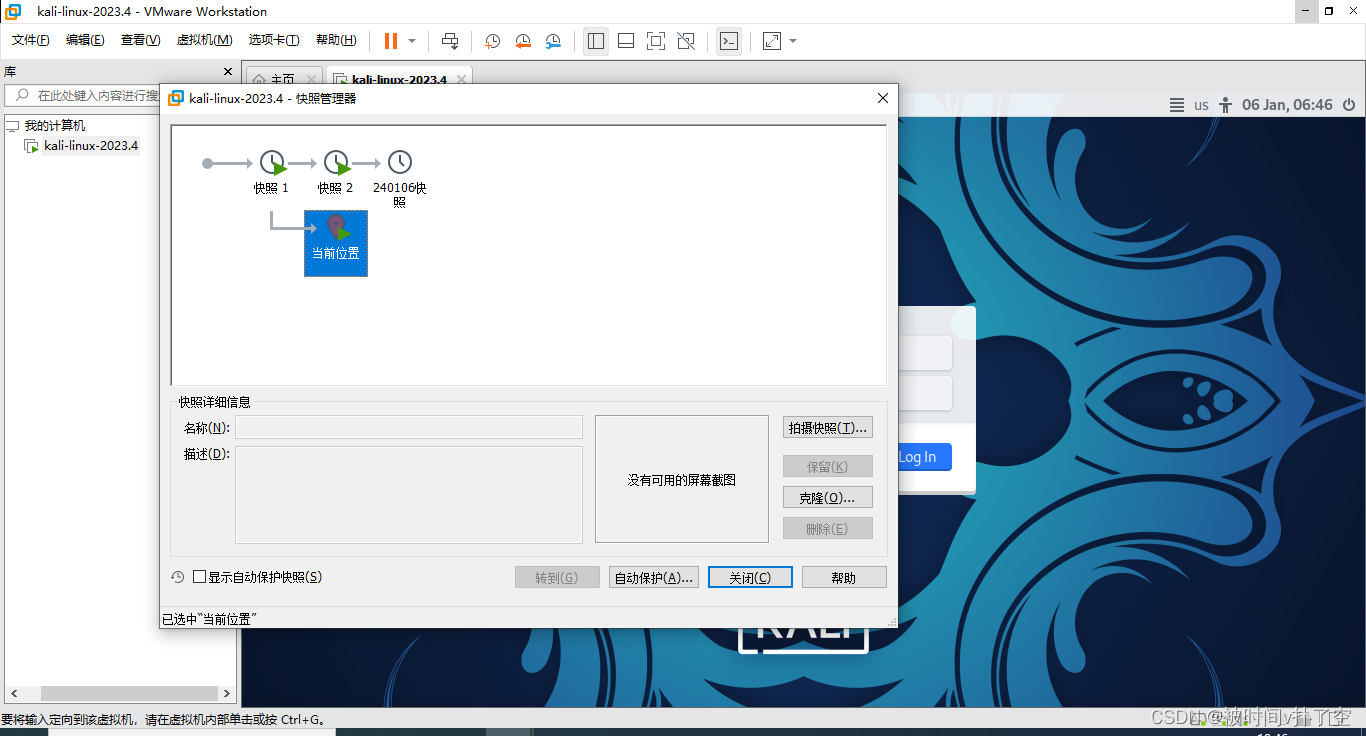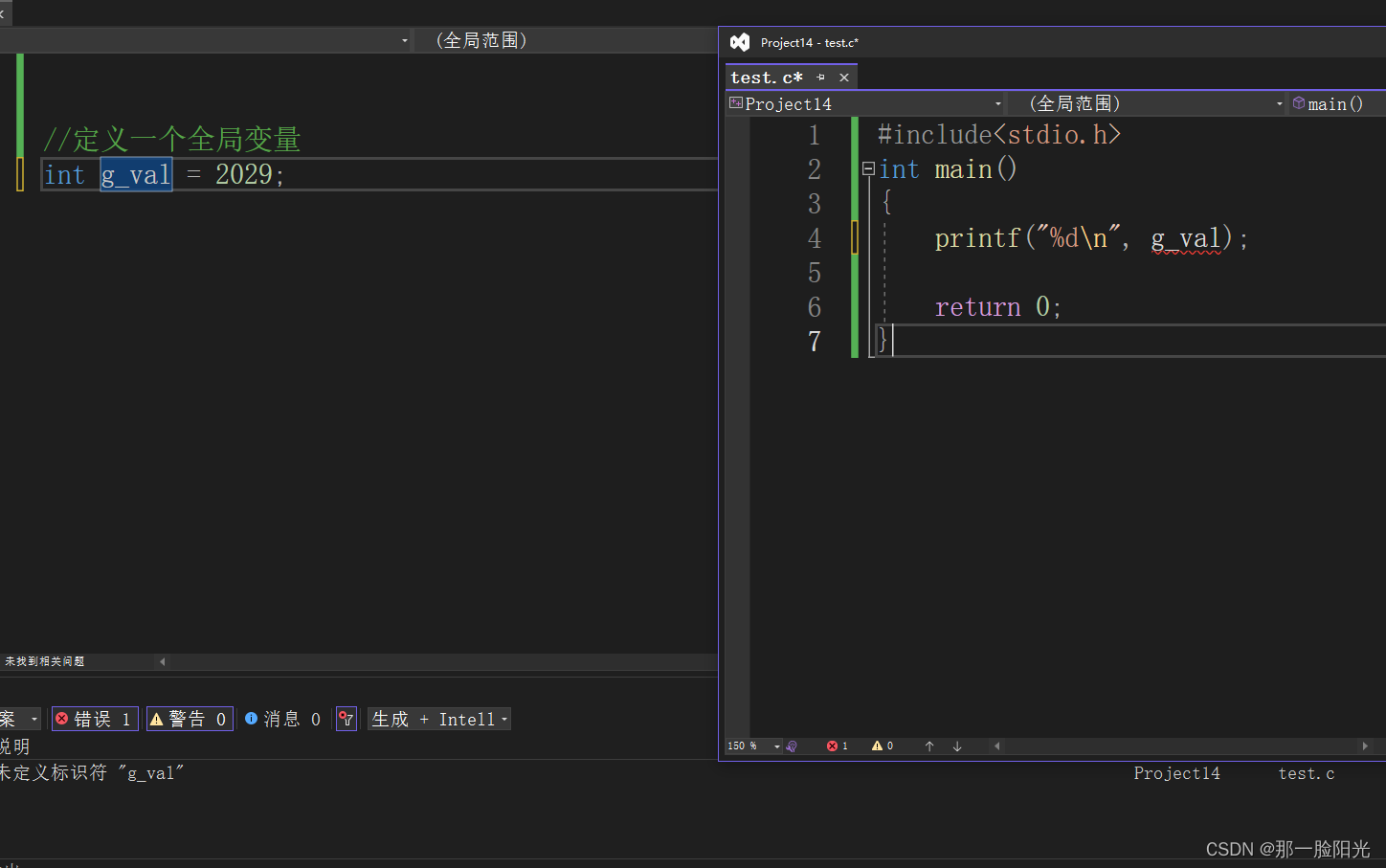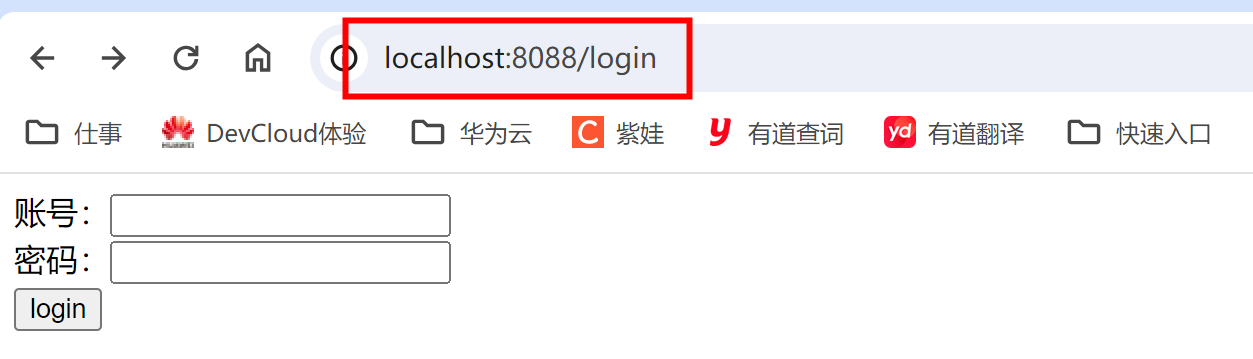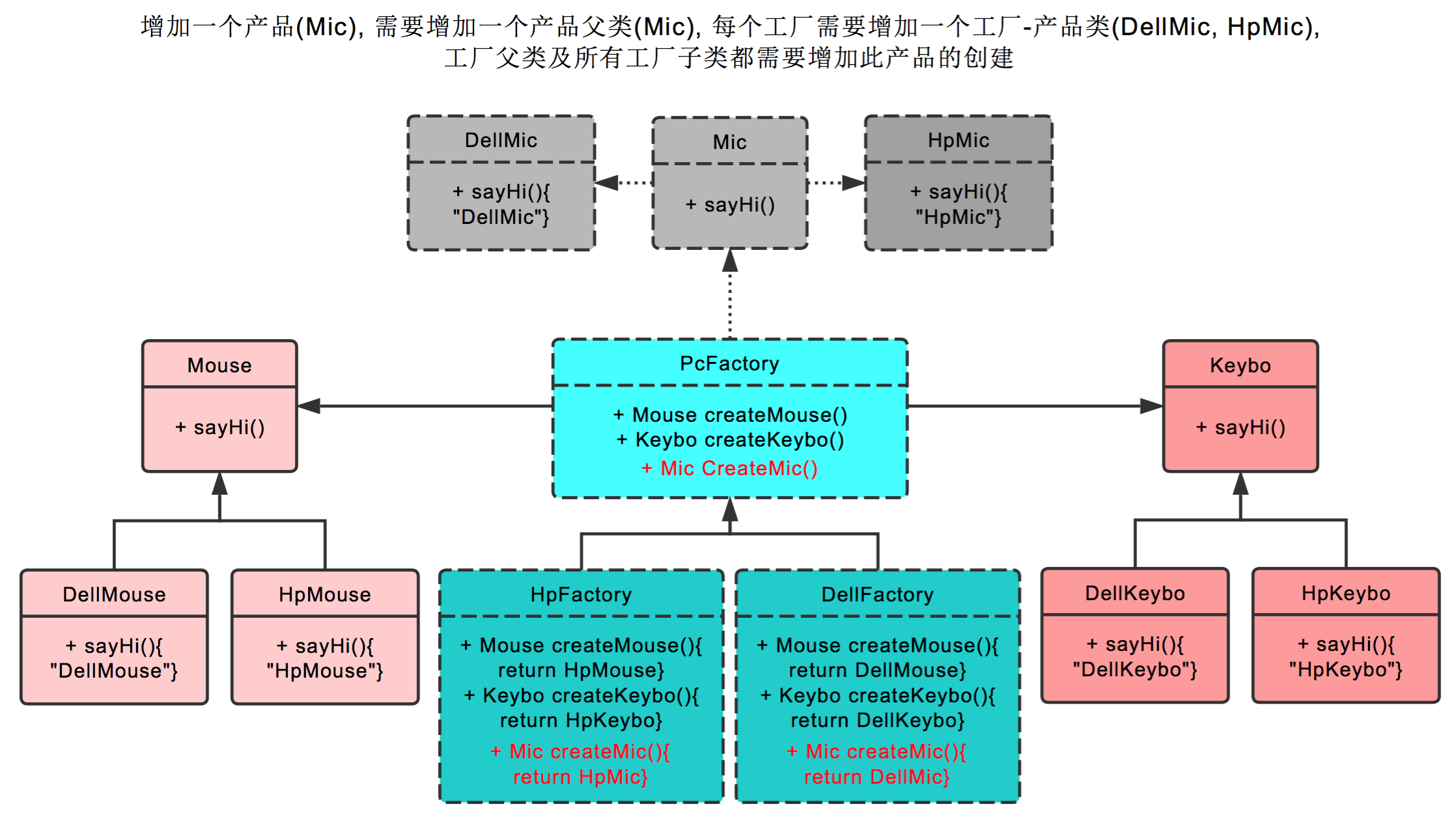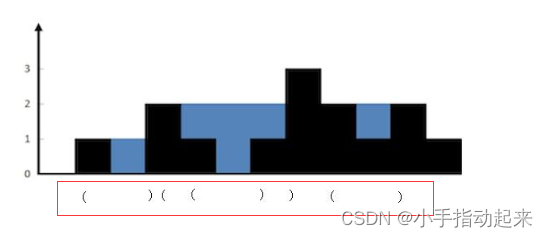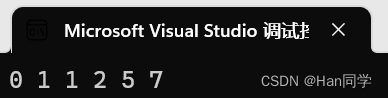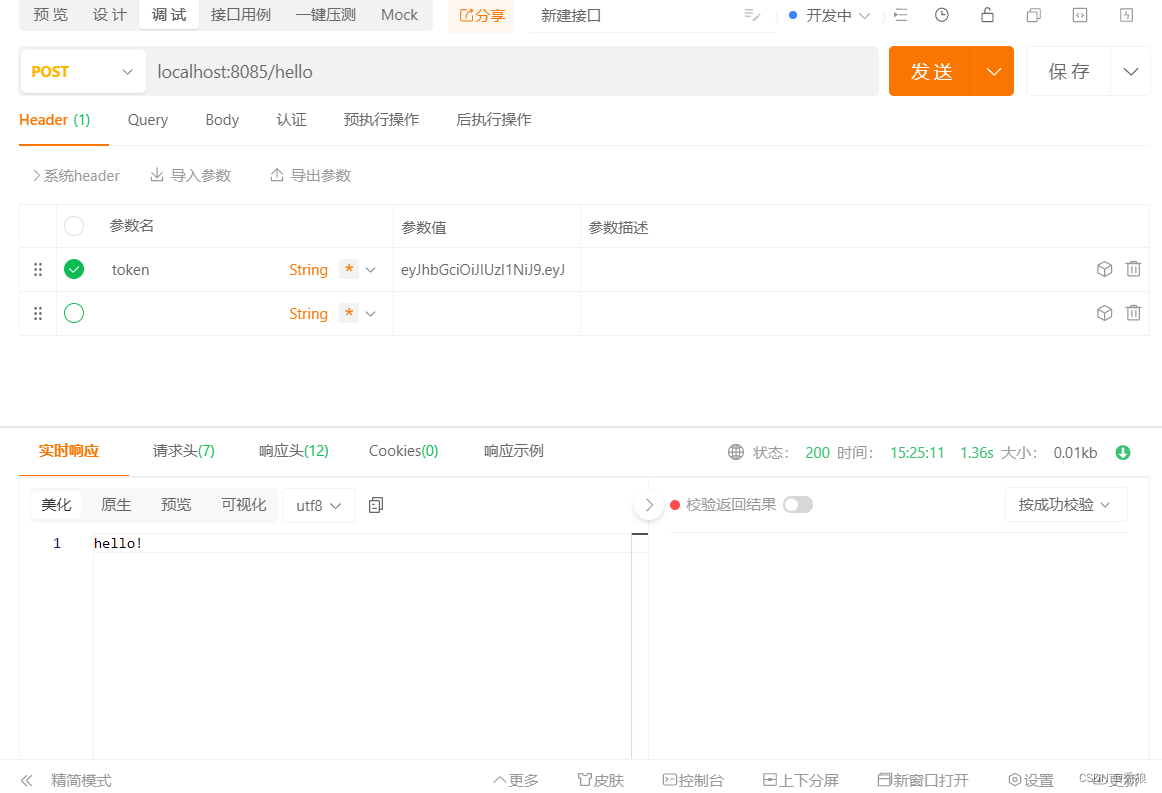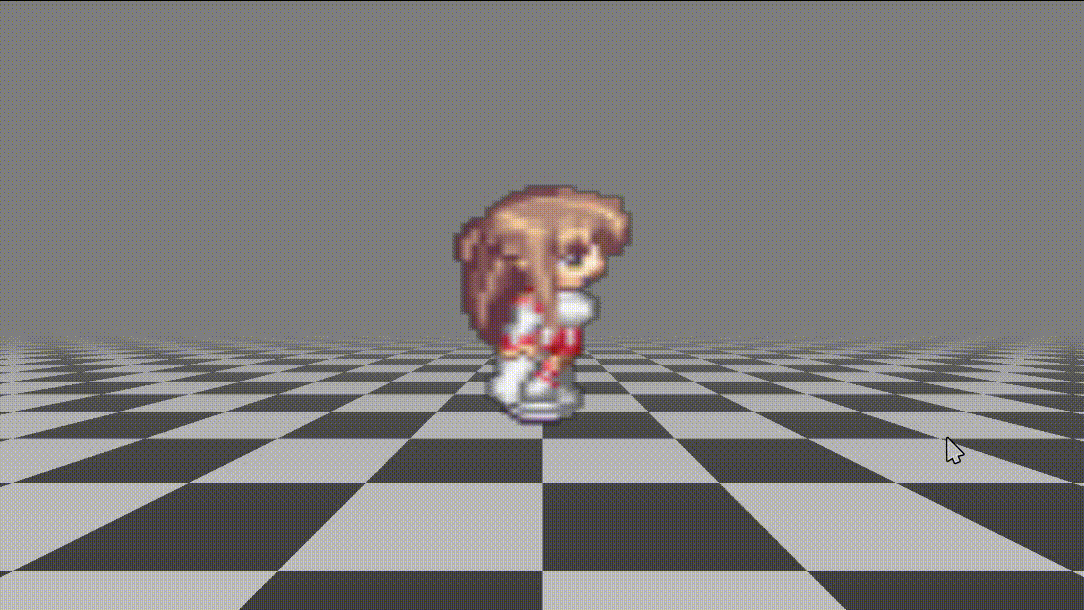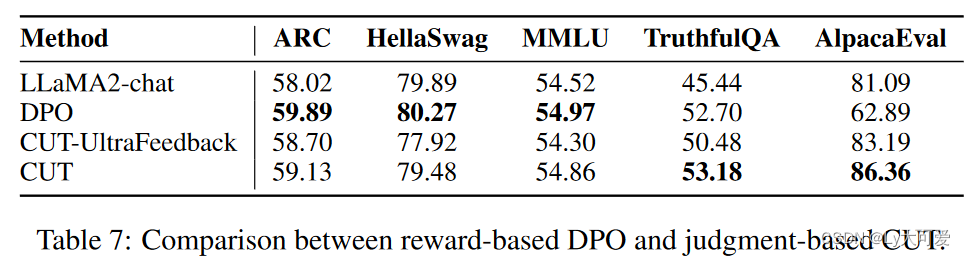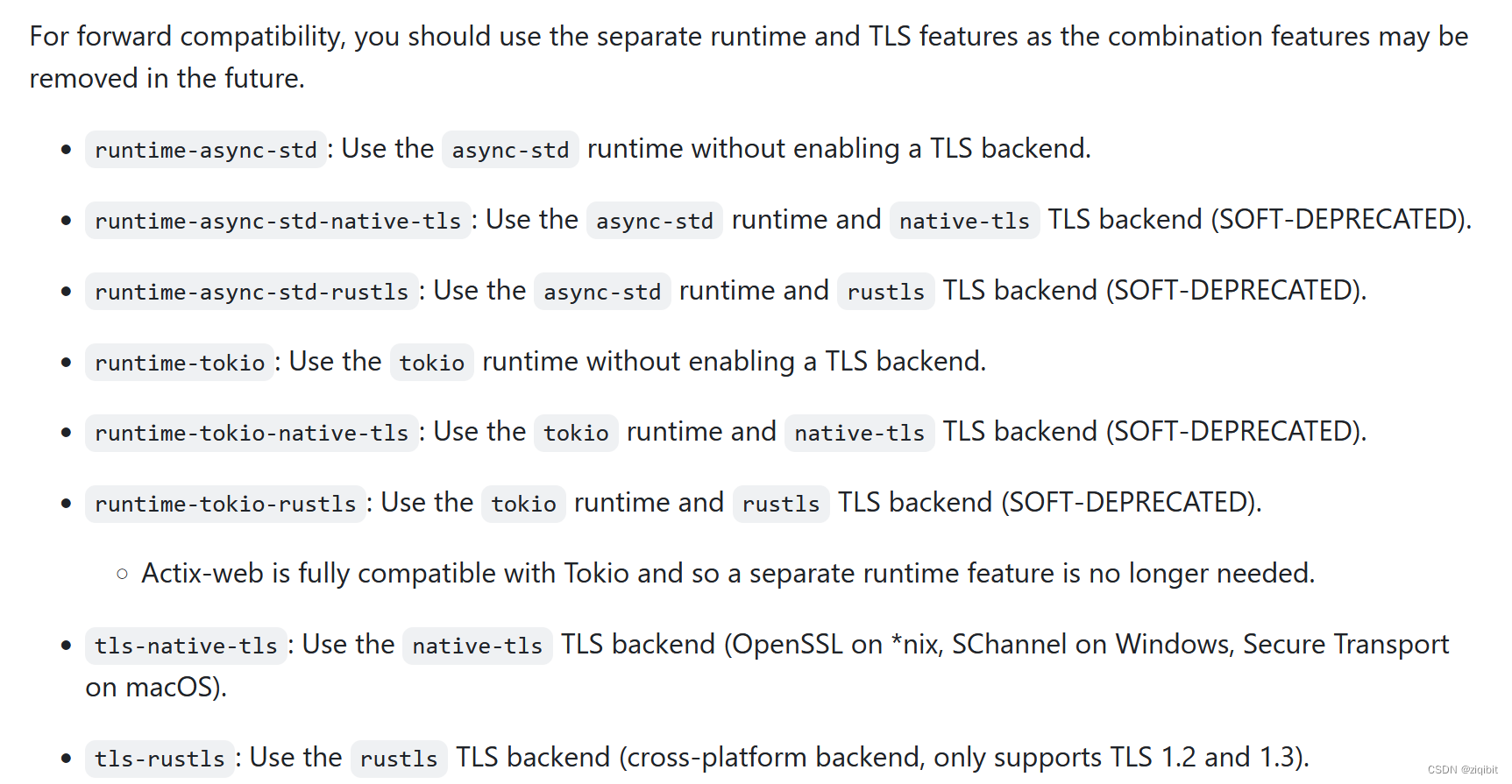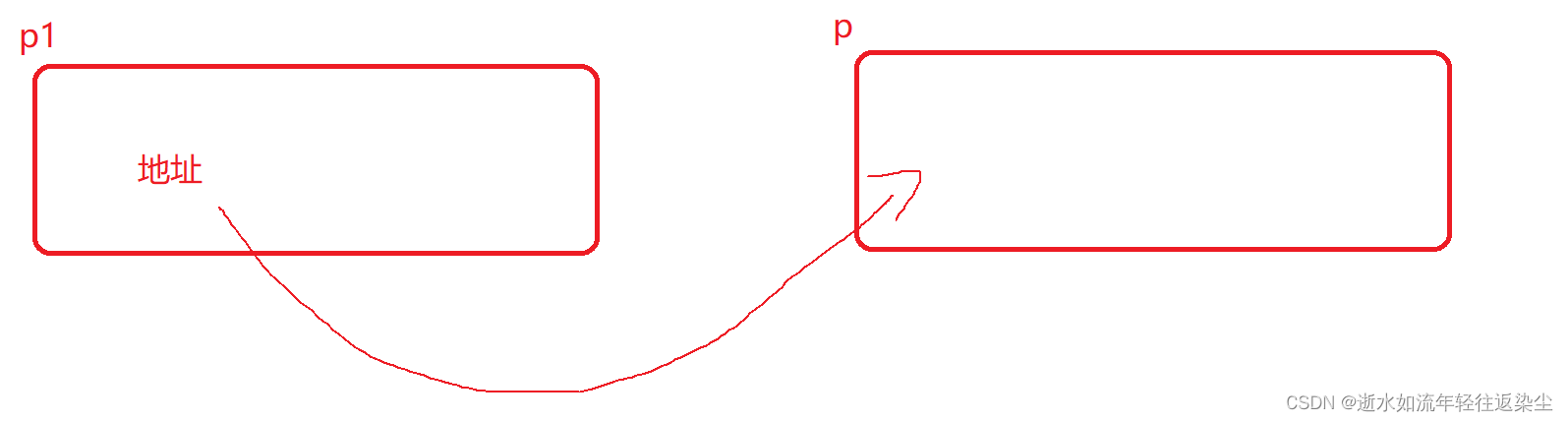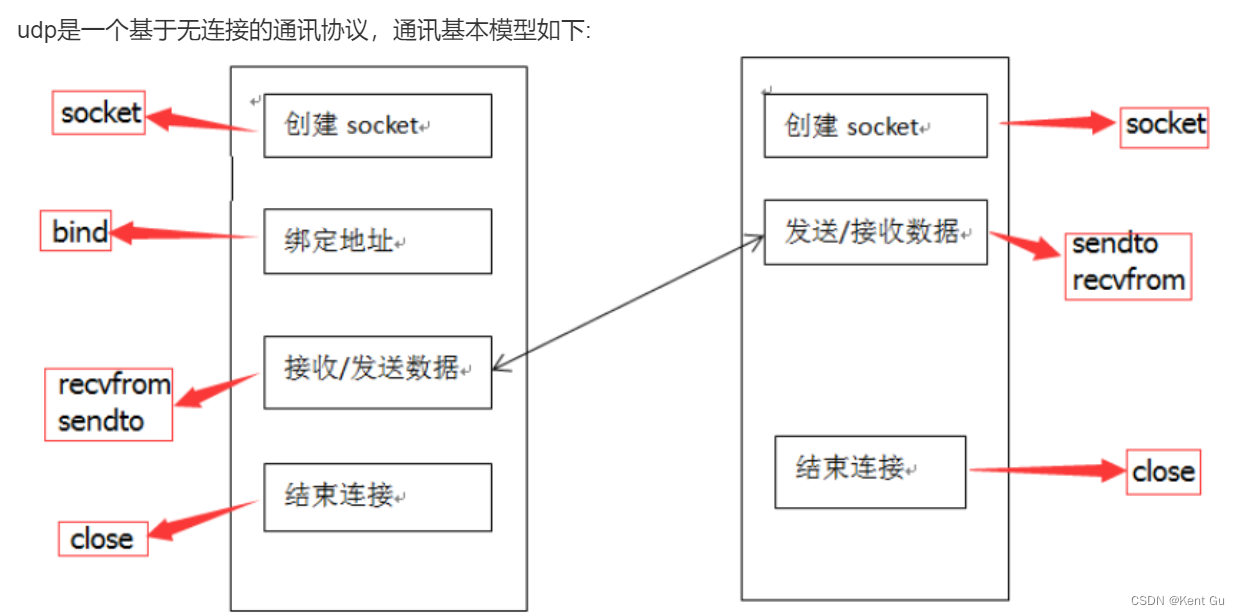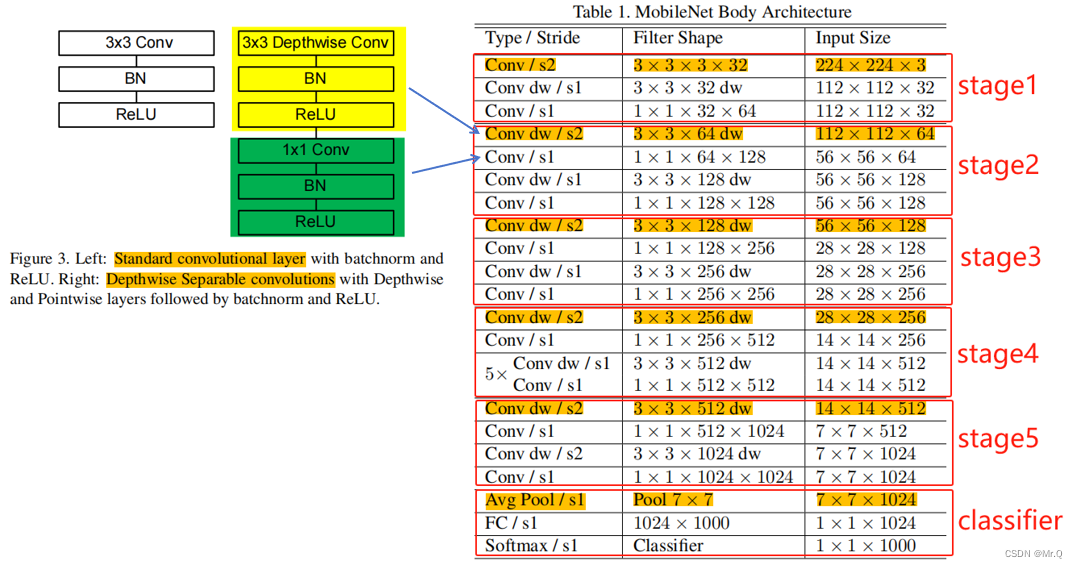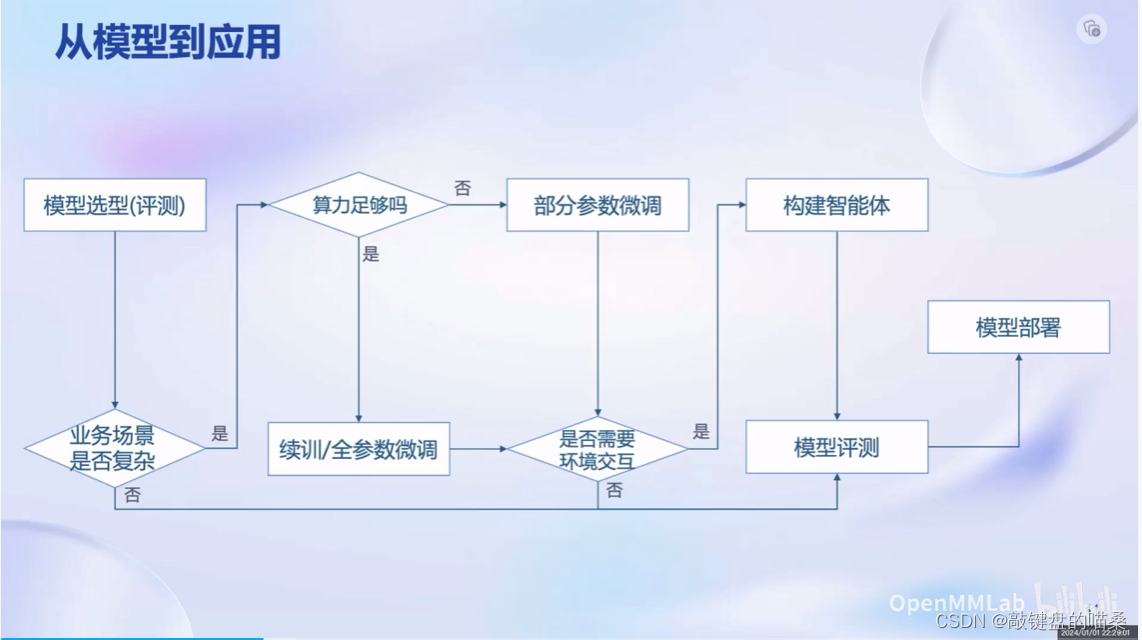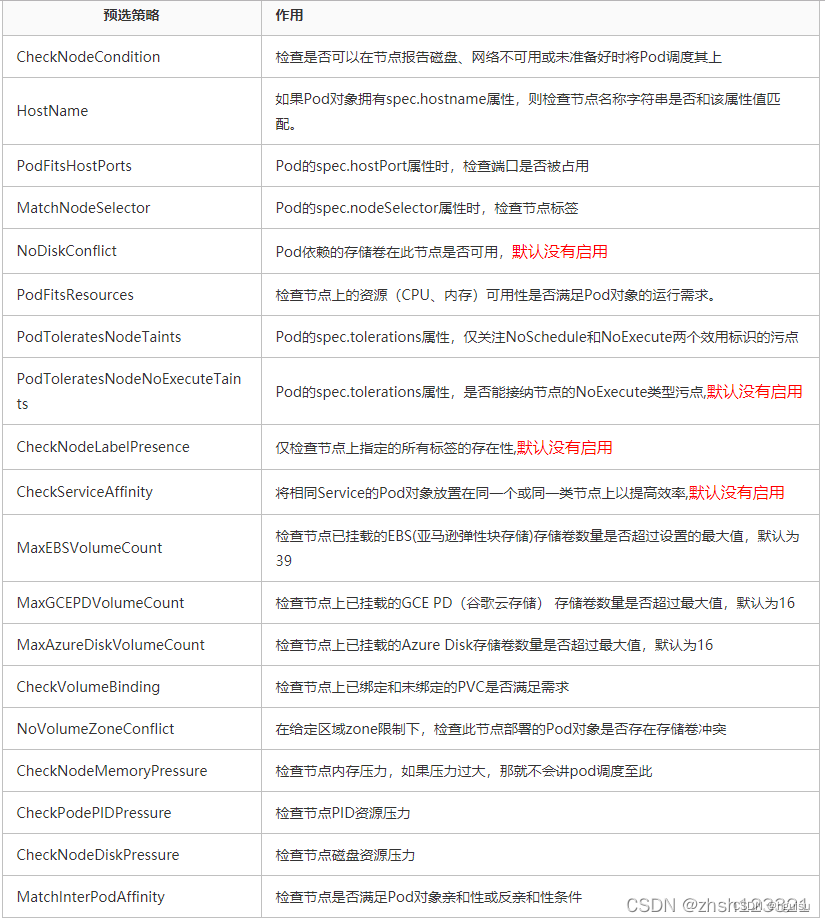目录
一、为什么要使用快照
二、拍摄快照
三、快照管理
1、克隆
2、转到
3、删除
一、为什么要使用快照
VMware虚拟机的快照是一个很重要的功能。
简单点说它相当于某个时刻虚拟的备份,并且可以快速还原至原来的状态。但是它和备份还是有区别的。
【快照的使用场景】
1、做一些有风险或不熟悉的操作前拍摄快照,一旦出现问题可以快速还原快照,重新开始。例如:部署破解版的软件,可能导致弄了半天不但没装好,反而搞出点问题来,这个时候就可以通过快照还原,重新开始。除了部署软件使用,做测试也可以用。
2、快速切换不同版本不兼容软件使用。例如:学习python2和python3时,两个版本不兼容,就可以一个快照记录python2,一个快照记录python3,这样就可以切换使用。不过这个也不是很实用,仅作为一种参考使用场景。
二、拍摄快照
虚拟机--快照--拍摄快照,
或 虚拟机右键--快照--拍摄快照
快捷键 Ctrl+M,拍摄快照
#注意:开机状态下拍摄快照,后期没法克隆。
名称和描述随便填,只要你自己看到能明白这是什么快照,里面有什么、是什么状态就性。
但是我建议名称可以加上年月日,这样一看就知道什么时候拍摄的快照,便于回忆快照内容。描述里面可以仅可能详细的描述快照记录时刻、作用。
比如:名称20240106快照,描述:安装好系统。或者名称:240106快照,描述:部署K8s环境前。

【快照保持进度】

三、快照管理
虚拟机--快照--快照管理,
或 虚拟机右键--快照--快照管理
快捷键 Ctrl+M

1、克隆
可以快速克隆一个虚拟机出来,克隆出来的虚拟机所有东西和快照记录时刻一样。
选择快照,点击克隆,剩下一直点下一步(最后一步更改虚拟机名称)。
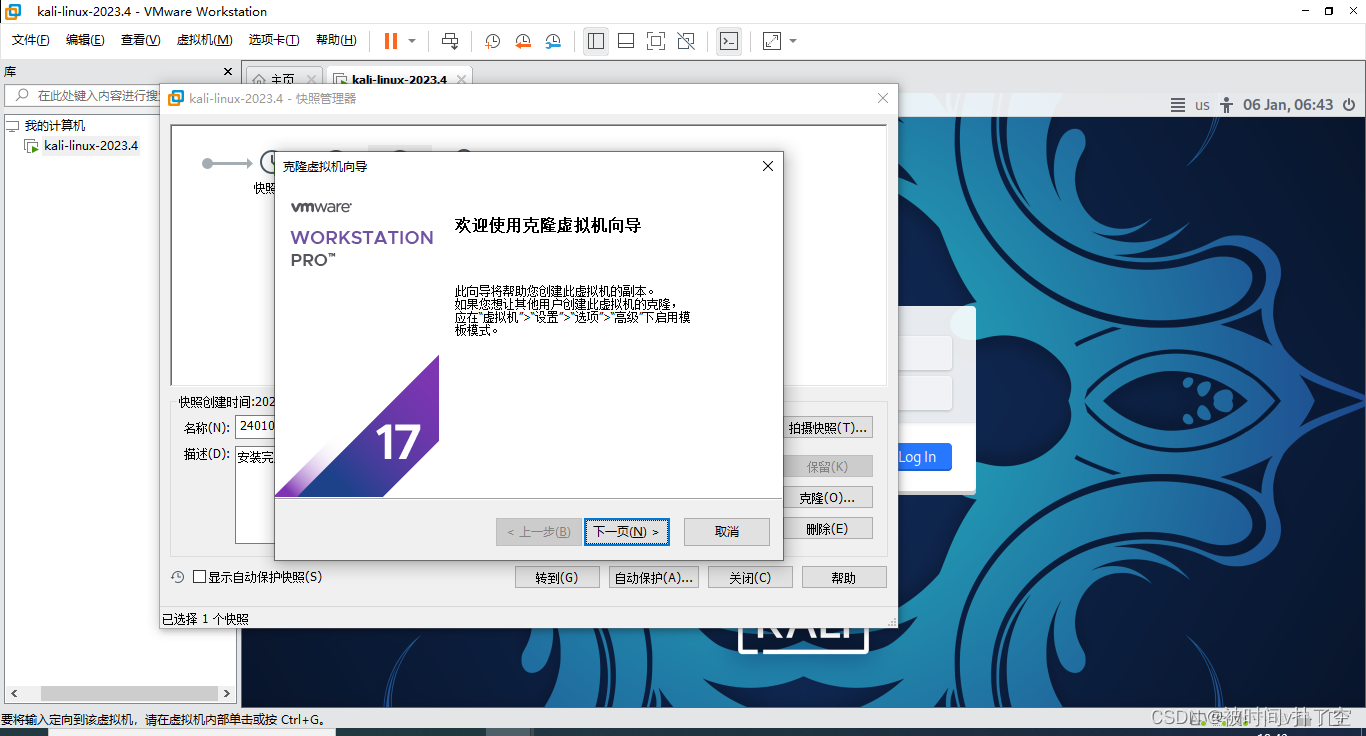
2、转到
快速还原到选择的快照状态,但是当前状态会丢失。如果你还要回到当前状态记得先拍摄快照。

转回去后,快照链路就会出现分支了。
3、删除
删除不再需要的快照。